A nemek és az életkor-piramis az Excel
Életkor nemű piramis egy táblázatot a lakosság megoszlása kor és nem szerint.
Nézzük a szerkezeti felépítés elveit nem és az életkor-piramis az Excel.
Hogyan építsünk nem és az életkor-piramis az Excel?
Tekintsük rajz egy grafikon egy konkrét példát.
Tegyük fel, hogy a következő táblázat (A1 tartomány: C16) adatokat a népesség összetétele keretében nemek és életkor:
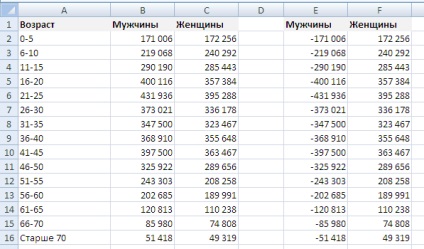
Felrajzolásához létrehozásához alátámasztó asztalon (E1 tartomány: F16), ahol az egyik sorozat adatok változás, és negatív, más szóval, megszorozzuk -1, és a többi sorozat változatlan marad.
Ebben az esetben, ha megteremti a diagram adatoszlopait el fog térni az ellenkező irányban a függőleges tengelyen.
Hasonló eredményt is el lehet érni létrehozása nélkül segédtáblák, csak akkor kell változtatni a forrás adatokat is. Erre a célra bármilyen üres cellában bevezetésére -1, lemásolják, és adja meg az adatokat tartomány (B2: B16) segítségével speciális betétek szorozza meg az értéket -1, akkor minden érték a kiválasztott tartományban negatív lesz.
Most, alapján A segédtábla közvetlenül folytassa az építőiparban a piramis.
Válasszuk ki az adatokat, és menj a lap bár a Beszúrás -> Chart -> Ruled -> uralkodott felhalmozódás:
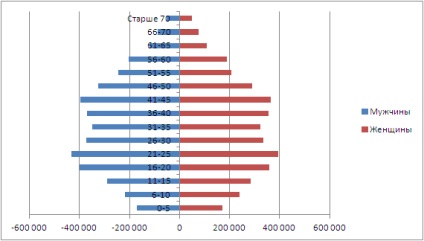
A diagram körvonalai már megtanult kora és neme, a piramis, de még mindig nem sikerült a végleges formáját.
Ahhoz, hogy ezt megtehessük, meg egy oldalsó távolság a sorozat 0 (belátása között állítható 0 és kiváló ár-érték) - jobb kattintás bármely sorban, válassza a Formátum adatsorok -> több Options -> Side távolság:
Lásd még: buborékdiagram Excel
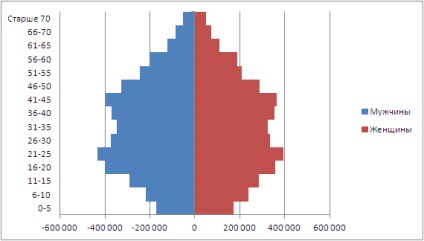
Ezután állítsa be a megjelenése a diagram az ízlése, és a kimenet a következő verziója a kor-nem piramis:
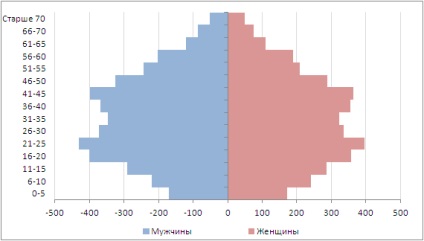
A teljes építési, mi kell hozzá adatcímkék, de ez a lépés is van bizonyos nehézségek.
feliratok hozzáadása
Amikor megpróbálja felvenni aláírást az adatsor a táblázatban állunk szemben probléma - a bal oldalon a diagram adatok jelennek meg a mínusz jel:
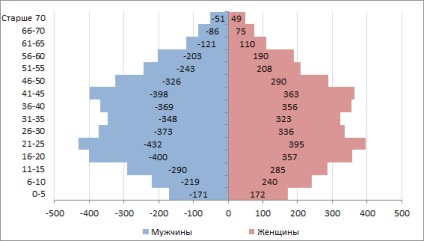
Ez a probléma könnyen kiküszöbölhető megváltoztatásával formátumát a sejteket az eredeti adatokat, vagy módosíthatja a megjelenítési formátum adatcímkék a diagramon.
Az Excel numerikus kijelzési formátumot bármely cella lehet írva, mint egy; B; C (például #, - # 0), ahol A - típusú rögzítési ha egy pozitív számot (#), B - ha a szám a negatív (- #), és a C - abban az esetben nulla (0).
Ennek megfelelően, eltávolításával a kijelzőn mínusz negatív szám, akkor a kívánt eredmény eléréséhez.
Válassza ki az adatok körét B2: B16 (vagy az aláírás adatokat a táblázatot), és az ablakban a cella formátumát (vagy adat formátuma aláírások) a Szám lapon írja egy új kijelző maszk:
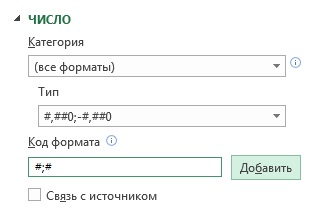
Ennek eredményeképpen megkapjuk a végleges változat a kor-nem piramis:
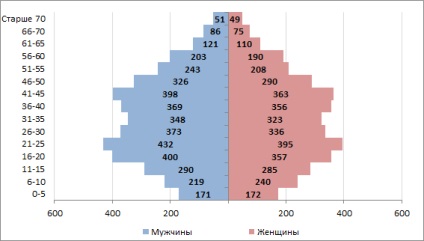
Jobban ismerik a példa a kor-nem piramis - letöltés példa.
Sok szerencsét, és hamarosan találkozunk az oldalakon Tutorexcel.ru blog!